الدرس رقم 14: التعامل مع المستند ومرجع الخلية الثلاثي ال
![]() سبق وأن ذكرنا أن كل مستند يحتوي على عدة أوراق عمل، سنتعلم في هذا الدرس التعامل مع أوراق العمل من ناحية إضافة أوراق عمل وحذفها وتغيير اسم ورقة العمل وإعادة ترتيبها في المستند وعرض أكثر من مستند على سطح مكتب الكمبيوتر كما سوف نقوم بشرح طريقة استخدام مرجع الخلية ثلاثي الابعاد.
سبق وأن ذكرنا أن كل مستند يحتوي على عدة أوراق عمل، سنتعلم في هذا الدرس التعامل مع أوراق العمل من ناحية إضافة أوراق عمل وحذفها وتغيير اسم ورقة العمل وإعادة ترتيبها في المستند وعرض أكثر من مستند على سطح مكتب الكمبيوتر كما سوف نقوم بشرح طريقة استخدام مرجع الخلية ثلاثي الابعاد.
التنقل بين أوراق العمل في المستند
يمكنك عرض أوراق عمل مختلفة داخل المستند والتبديل بينها بسرعة باستخدام الأزرار على يمين شريط التمرير الأفقي.
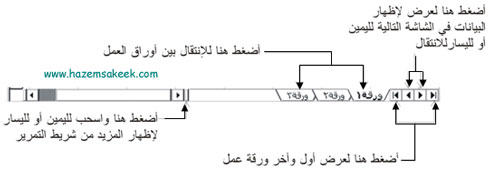
إضافة أو حذف أوراق عمل
يقوم برنامج Excel بإدراج 3 أوراق عمل عند فتح مستند جديد وبإمكانك إدراج أوراق عمل أو حذفها وذلك بتحديد اسم ورقة العمل ومن ثم اختيار الأمر “ورقة عمل” من قائمة “إدراج”.
ولحذف ورقة عمل قم بتحديدها بالضغط على اسم الورقة واختيار الأمر “حذف” من القائمة المختصرة التي تظهر بالنقر على الزر الأيمن للماوس عندما يكون فوق منطقة اسم ورقة العمل.

تغيير اسم ورقة العمل
يمكنك تغيير اسم ورقة عمل بالاسم الذي يدل على محتويات الورقة مثل “ميزانية عام 2000” وذلك بالضغط المزدوج على اسم الورقة وعند ظهور مؤشر الإدراج اطبع الاسم ومن ثم اضغط على المفتاح Enter.

نقل أوراق العمل ونسخها
بإمكانك إعادة ترتيب أوراق العمل في المستند بواسطة تحريكها بالماوس عن طريق الضغط على اسم الورقة والسحب إلى المكان المناسب ومن ثم الإفلات.

كما يمكنك أيضا نسخ أوراق العمل ضمن المستند وذلك باستخدام القائمة المختصرة التي تظهر بالنقر على الزر الأيمن للماوس عندما يكون فوق اسم ورقة العمل، ومن ثم الضغط على الأمر “نقل أو نسخ” وتحديد خانة إنشاء نسخة في مربع الحوار ومن ثم الضغط على المفتاح Enter.
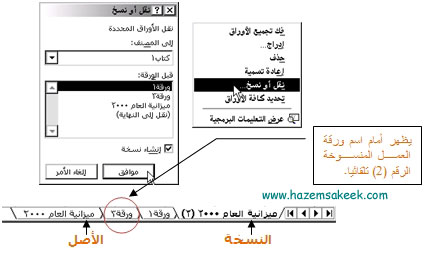
فتح أكثر من مستند في Excel
يمكنك استخدام خاصية فتح أكثر من مستند في نفس الوقت لتسهيل نقل البيانات أو مقارنتها وتنسيقها وتحريرها، وذلك باستخدام الأمر “ترتيب من قائمة “إطار”.
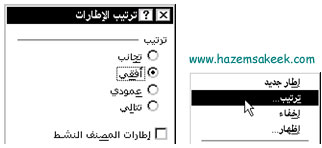
ومن ثم تحديد طريقة الترتيب المناسبة من مربع حوار ترتيب الإطارات.
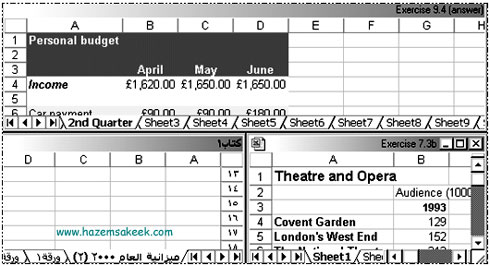
ملاحظة: يمكن استخدام خاصية النسخ واللصق من مستند لآخر بالضغط بالماوس والسحب إلى أي مستند ثم الإفلات.
مثال
في ورقة عمل إكسيل جديدة قم بادخال بيانات الميزانية التالية للاشهر الموضحة في الشكل التالي
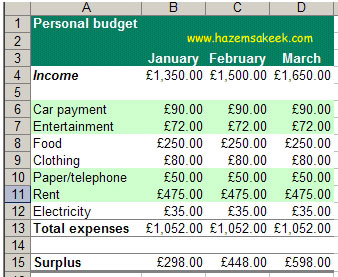
(1) قم بعمل نسخة من ورقة العمل Sheet 1 وضعها بين الورقة الأولى والثانية.
(2) في النسخة الجديدة غير البيانات كما في الشكل التالي:
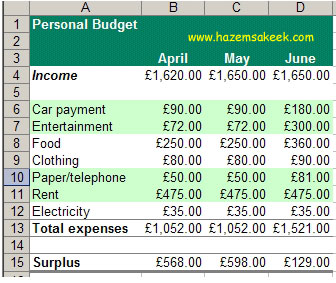
(3) قم بتسمية ورقتي العمل الأولى والثانية كما يلي:

مثال
(1) افتح ملفاً جديداً.
(2) حدد أوراق العمل الثلاث الأولى معا باستخدام الضغط بمؤشر الماوس على اسم كل ورقة عمل مع الضغط على مفتاح Ctrl.
(3) في الخلية A8 في ورقة العمل الأولى اطبع كلمة Test ومن ثم اضغط على المفتاح Enter..
(4) انتقل إلى ورقة العمل الثانية والثالثة وستجد أن الكلمة Test طبعت في كل الأوراق المحددة وفي نفس الخلية A8.
(5) أغلق الملف دون حفظ.
مرجع الخلية ثلاثي الأبعاد
المرجع الثلاثي الأبعاد هو النطاق الذي يمتد عبر ورقتي عمل أو أكثر داخل المستند. وتحتاج إليه عندما تقوم بكتابة معادلة أو ادراج صيغة رياضية في ورقة عمل وتعتمد بياناتها على ورقة عمل أخرى والشكل التالي يبين صيغة تستعمل مرجعاً ثلاثي الأبعاد.
=SUM('2nd Quarter'!C6:C12)
وهذه الصيغة هي عبارة عن مجموع الخلايا C6:C12 في ورقة العمل 2nd Quarter.
وبالتالي فإن مرجع الخلية يحتاج إلى ثلاثة أبعاد لتحديد مرجعه، وهي
* رقم العمود
* رقم الصف
* وورقة العمل.
إدخال المراجع الثلاثية
لإدخال مرجع ثلاثي الأبعاد في صيغة، يمكنك ذلك بواسطة إدخال الصيغة في أحد أوراق العمل ومن ثم النقر بالماوس على الورقة التي بها البيانات التي تحتاجها في الصيغة ومن ثم الضغط على مفتاح Enter لتنفيذ الصيغ.
مثال
في ورقة عمل اكسيل جديدة نفترض ان شركة مبيعات لها ثلاثة أفرع في بريطانيا وفي اوروبا وفي امريكا وكل فرع له مبيعاته في ورقة عمل خاصة في نفس ملف اكسيل، قم بادخال بيانات الميزانية التالية للاشهر الموضحة في الشكل التالي:
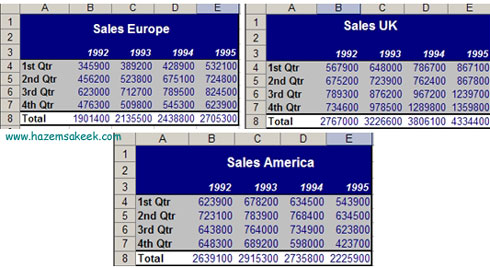
اذا سيكون لديك ملف اكسيل وبه ثلاثة أوراق عمل لكل فرع من افرع الشركة، قم بتسمية كل ورقة عمل باسم يدل على اسم الفرع ولتكن UK و Europeو America
قم بادراج ورقة عمل رابعة كما تعلمت في هذا الدرس وقم بتسميتها باسم Company.
يتكون هذا الملف من أربعة أوراق تمثل مبيعات ثلاثة شركات في الورقة الرابعة سنقوم بإيجاد إجمالي المبيعات لهذه الشركات.
(1) حدد الخلية B4 في ورقة العمل Company.
(2) ستقوم بإدخال صيغة لجمع إجمالي المبيعات في الشركة للأفرع الثلاثة.
(3) اطبع = في الخلية المحددة B4.
(4) اضغط بالماوس على ورقة UK
(5) حدد الخلية B8.
(6) اطبع +
(7) اضغط بالماوس على ورقة Europe.
(8) حدد الخلية B8.
(9) اطبع +
(10) اضغط بالماوس على ورقة America.
(11) حدد الخلية B8.
(12) اضغط على المفتاح Enter لتنفيذ الصيغة.
![]()
(13) كرر الخطوات السابقة لإيجاد مبيعات الشركة للأفرع الثلاثة للأعوام 1993-1995.
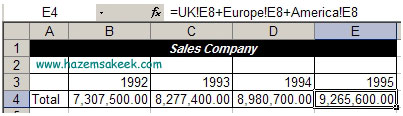
تمرين
لنفترض ان لديك بيانات عن مبيعات شركة ما وتكلفة السلعة والربح الذي تم تحقيقه في الربع الاول من السنة كما في الجدول التالي وسوف نسمي ورقة العمل هذه باسم 1st Quarter، قم في ورقة العمل الثانية وادخل البيانات الخاصة بالربع الثاني وقم بتسمية ورقة العمل باسم 2nd Quarter وكرر ذلك بالنسبة لبيانات ورقة العمل الثالثة وقم بتسميتها باسم 3rd Quarter كما في الشكل التالي:
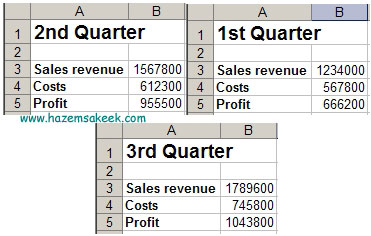
(1) انسخ ورقة العمل 3rd Quarter وغير الاسم إلى 4th Quarter.
(2) غير بيانات الورقة الجديدة كما في الشكل.
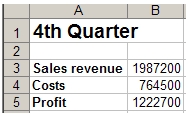
يجب ان يظهر لك في اسماء ورقات العمل الأربعة على النحول التالي
![]()
(3) أدرج ورقة عمل جديدة في بداية المستند باسم 2006. وادخل البيانات كما في الشكل التالي لتظهر النتيجة الاجمالية لكل السنة في الخلايا المقابلة
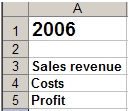
(4) في ورقة 2006 احسب المجموع الكلي لـ Sales revenue و لـ Costs و لـ Profit. استخدم مرجع الخلية الثلاثي. وستكون النتيجة هي
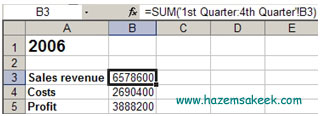
والى اللقاء في الدرس القادم إن شاء الله
د./ حازم فلاح سكيك
